備份iPhone消息的3種方法
短信郵箱空間已滿,要接收新短信,必須刪除舊短信。然而,這些短信可能記錄生活中的快樂和淚水。刪除這些短信后,將永遠丟失這些美好回憶。
在這種情況下,首先需要將iPhone消息備份到計算機或云端,然后可以隨意刪除所有這些。此外還應該在升級到iOS 12之前進行iPhone SMS備份。在本文中,小編將告訴大家如何在iPhone上備份消息。
方法1:有選擇地將iPhone短信備份到PC或Mac
可能希望將iPhone文本消息/ MMS / iMessages備份為可打印文件,這樣就可以輕松閱讀并將其用作某些內容的證據。萬興數據管家能夠一鍵預覽并選擇性地備份所有帶有附件的文本消息,MMS,iMessages,還可以將這些iPhone備份消息導出到PC或Mac。

- 允許預覽和還原備份中的任何項目到設備。
- 將想要的備份導出到計算機。
- 恢復期間設備上沒有數據丟失。
- 適用于所有iOS設備。兼容最新的iOS 12。

- 與Windows 10或Mac 10.14完全兼容。
備份iPhone文本消息的步驟
步驟1.通過USB線將iPhone連接到計算機,在Windows PC或Mac上啟動軟件。選擇“備份和還原”。

步驟2.選擇要備份的數據類型“消息和附件”,然后單擊“備份”按鈕。還可以選擇備份iPhone筆記,聯系人,照片,Facebook消息和許多其他數據。

步驟3.?iPhone備份完成后,選中“消息”和“消息附件”復選框,然后單擊“導出到PC”按鈕即可將消息及其附件備份到計算機。
注意:還可以單擊窗口右上角的“打印機”圖標以打印iPhone文本消息。

優點和缺點:只需3個步驟即可預覽并有選擇地備份iPhone消息。它靈活,快速且易于操作。該程序還允許在iPhone消息備份后直接打印iPhone文本消息。但是應該在計算機上下載它以解決所有iPhone短信備份問題。
方法2.如何通過iTunes在iPhone上備份消息
iTunes可以備份iPhone上的幾乎所有文件,包括SMS,MMS和iMessages。如果正在尋找一個免費工具來進行iPhone短信,iMessage和彩信備份,iTunes可以提供幫助。要備份iPhone消息,iMessages和MMS,按照教程進行操作。
如何使用iTunes在iPhone上備份消息
- 步驟1.在計算機上運行iTunes,然后使用USB線將iPhone連接到計算機。
- 步驟2.檢測到后,iPhone會顯示在iTunes的左側邊欄中。
- 步驟3.在“?設備”下,單擊iPhone,控制面板將顯示在右側。
- 步驟4.單擊Summary并向下滾動窗口,直到找到備份部分。勾選此計算機,然后單擊立即備份。
- 步驟5.?iTunes開始備份iPhone數據,包括iPhone MMS,SMS,iMessages。這需要你一些時間。
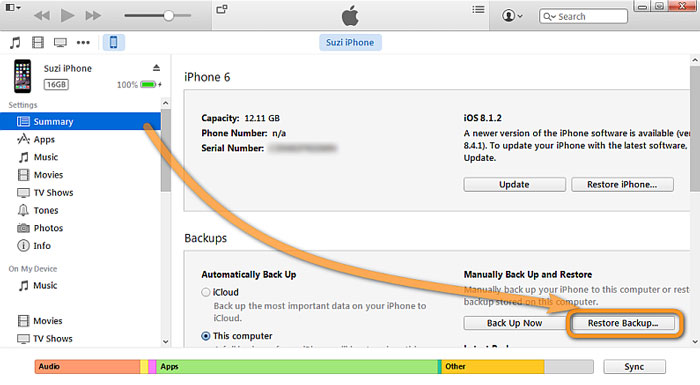
優點和缺點:這種方法也很容易。但是在iPhone文本消息備份過程中,只能在一段時間內備份整個設備,沒有選擇性。通常,整個設備有大量數據,需要很長時間才能完成整個備份過程。因此,由于大多數用戶可能只想備份部分數據,因此效率很低。
方法3.如何通過iCloud備份iPhone消息
許多人都知道iCloud是否可以備份iPhone消息,除了短信,它還備份iPhone iMessages和彩信。以下是完整的步驟:
如何使用iCloud在iPhone上備份消息
步驟1.在iPhone上點按“設置”。在設置屏幕上,向下滾動以查找iCloud并點按它。
步驟2.輸入iCloud帳戶,確保WiFi網絡已開啟。
步驟3.在iCloud屏幕上,可以看到許多圖標,如Contacts,Notes。如果還想備份它們,打開它們。然后,點擊合并。
步驟4.找到存儲和備份選項并點擊它。
步驟5.打開iCloud Backup并點擊立即備份。
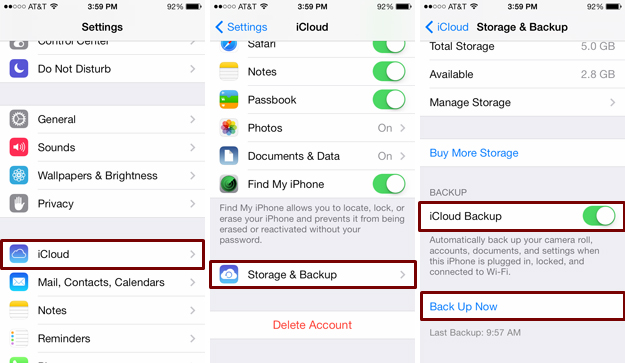
步驟6.等待iPhone SMS備份過程完成。
優點和缺點:使用iCloud備份iPhone文本消息非常方便,因為無需在計算機上下載額外的軟件。可以在手機上完成所有過程。但是iCloud上只有5 GB的可用存儲空間,如果不購買更多iCloud存儲空間,它將在某一天完整存儲,并且無法訪問和查看iCloud備份消息。iCloud會在一段時間內備份所有iPhone短信,也不允許備份某些特定的iPhone消息。
提示:如何將iPhone消息備份到其他設備
從上面的文章中可以知道將iPhone短信備份到計算機或云端很容易,如果想將iPhone消息備份到另一臺設備怎么辦?萬興數據管家可以解決這個問題。該軟件允許來自不同設備的數據傳輸運行不同的OS。用戶可以閱讀本文以了解不同iPhone設備之間的iPhone消息備份步驟:3種方法將數據從舊iPhone傳輸到iPhone XS / iPhone XS Max